
Fiecare pagină din document are de faptnumărul tău, dar de obicei nu este afișat. Pentru a numera paginile din Word, trebuie să vă referiți la meniul antetului și subsolului. Este acolo că avem nevoie de această funcție.
Numerotare consecutivă
Iată o diagramă simplă a modului de a număra paginile într-un cuvânt.
În versiunile 97/2002 mergeți la meniul View și găsițielement Anteturi și subsoluri. Pagina va deschide antetul și subsolul și va apărea o bară de instrumente pentru editare. Există mai multe butoane care vă vor ajuta să inserați numere de pagini. Cea mai ușoară cale este să faceți clic pe prima pictogramă din stânga. Se numește numărul paginii.
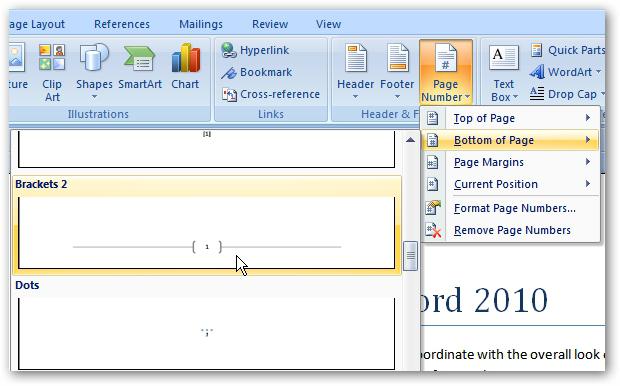


Există o schemă mai interesantă, cum să numerepagina. Într-un cuvânt, un document poate conține mai multe secțiuni. Pentru a începe o nouă secțiune, în orice versiune a Word, din meniul Inserare, faceți clic pe elementul Break. Fiecare secțiune poate fi complet diferită în raport cu cealaltă - să aibă un număr diferit de coloane cu text, o direcție diferită a textului, inclusiv footer diferite cu numere de pagini. Adică, în același document puteți număra pagini consecutive, de exemplu de la 1 la 10, iar apoi din nou de la 1 la 10 sau chiar de la A la J.
Este posibil să aveți nevoie de o astfel de numerotare.de exemplu, pentru a efectua o numărare separată a paginilor din anexa la documentul principal. Și dacă utilizați o nouă secțiune pe fiecare pagină, puteți numi paginile din documentul Word într-o ordine complet aleatorie. Doar puneți un gol și repetați recomandările de mai sus cu privire la modul de numere a paginilor din versiunea de care aveți nevoie.


























